तो अब जब विंडोज 8 सामने आ रहा है, तो आपको यह जानकर खुशी होगी कि आप इसे अपने मौजूदा विंडोज 7 होमग्रुप में शामिल कर सकते हैं। विंडोज 7 ने पूरे होमग्रुप फीचर को पेश किया, जो मूल रूप से अन्य विंडोज 7 मशीनों के साथ फाइल और प्रिंटर साझा करने की प्रक्रिया को सरल करता है। अब तक, आप इसे केवल विंडोज 7 मशीनों के साथ कर सकते थे, लेकिन अब आप विंडोज 7 और विंडोज 8 कंप्यूटरों के बीच फाइलों को साझा करने और मीडिया को स्ट्रीम करने में सक्षम होंगे।
विंडोज 7 होमग्रुप में विंडोज 8 मशीन को जोड़ने की प्रक्रिया बहुत आसान है। सबसे पहले, विंडोज की + सी दबाकर या स्क्रीन के ऊपरी-दाएं कोने पर माउस को घुमाते हुए चार्म्स बार खोलें। इसके बाद Settings पर क्लिक करें।

इसके बाद, सबसे नीचे Change PC Settings पर क्लिक करें।
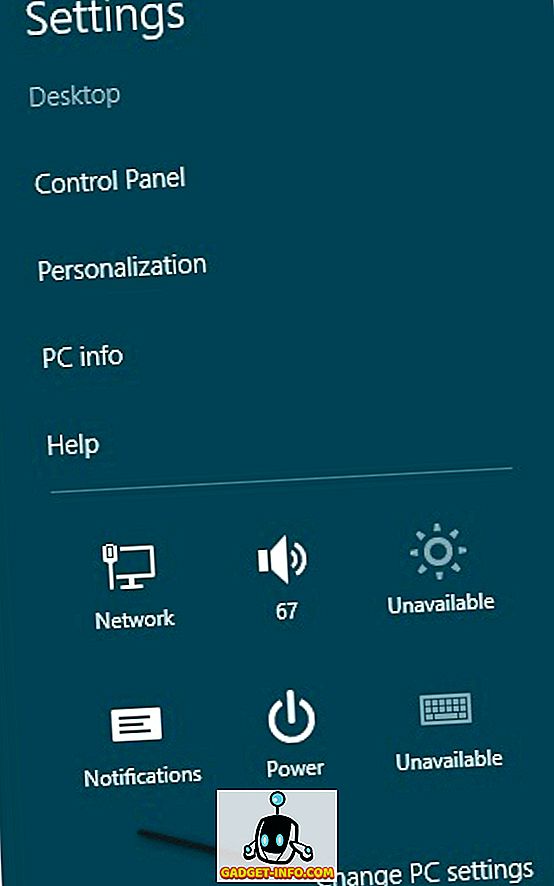
अब आगे बढ़ें और बाएं हाथ के फलक में होमग्रुप पर क्लिक करें:
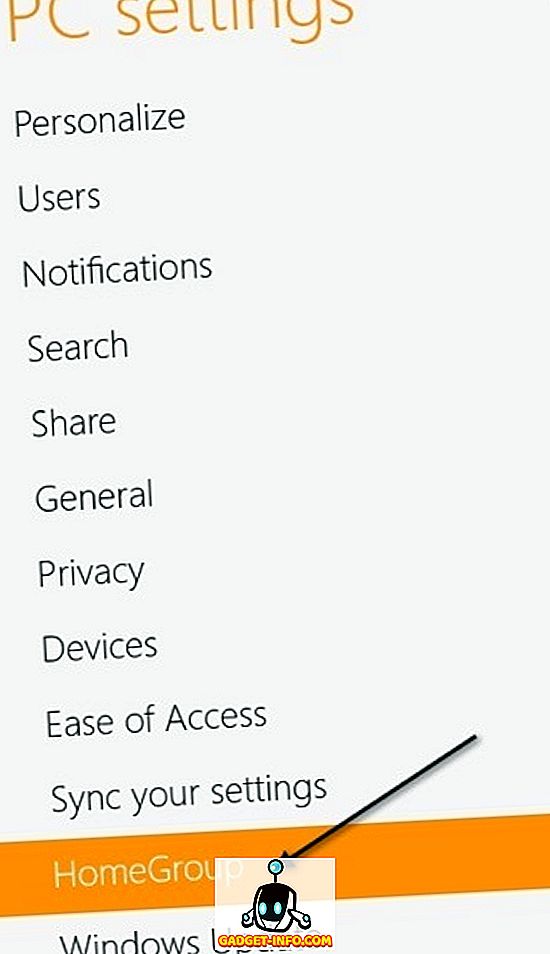
अब सुनिश्चित करें कि कम से कम एक विंडोज 7 कंप्यूटर चालू है जो होमग्रुप में शामिल हो गया है। आपको यह भी सुनिश्चित करना होगा कि दोनों कंप्यूटर एक ही नेटवर्क पर हैं। विंडोज 8 में, यह स्वचालित रूप से स्थानीय नेटवर्क पर एक होमग्रुप की खोज करेगा। आपको " ए होमग्रुप उपलब्ध है " यह कहते हुए एक स्क्रीन दिखाई देगी और होमग्रुप पासवर्ड दर्ज करने के लिए एक जगह मिलेगी।
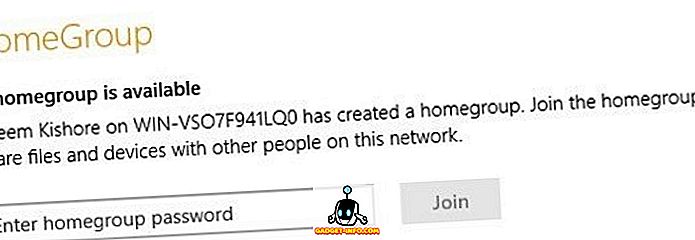
एक बार जब आप पासवर्ड टाइप करते हैं, तो आपको टॉगल स्विच की एक सूची दिखाई देगी, जहां आप चालू कर सकते हैं और बंद कर सकते हैं जिसे आप अपने विंडोज 8 पीसी पर साझा करना चाहते हैं।
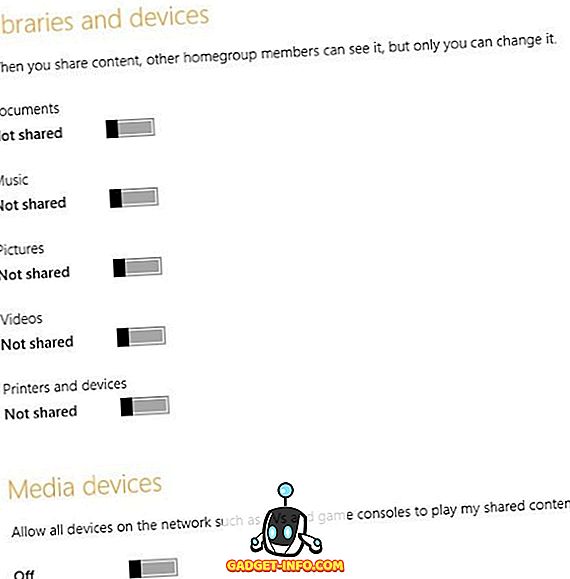
आप यह भी चुन सकते हैं कि क्या आप चाहते हैं कि आपकी सामग्री टीवी या गेम कंसोल जैसे xBox और PlayStation के लिए सुव्यवस्थित हो। तो इतना ही है! अब आप बिना किसी तकनीकी जानकारी के अपने विंडोज 7 और विंडोज 8 मशीनों के बीच आसानी से डेटा एक्सेस कर सकते हैं। यदि आपको होमग्रुप या होमग्रुप से कनेक्ट होने में समस्या हो रही है, तो कोई टिप्पणी नहीं दिखा रहा है, मैं एक टिप्पणी पोस्ट करूंगा और मदद करने की कोशिश करूंगा। का आनंद लें!

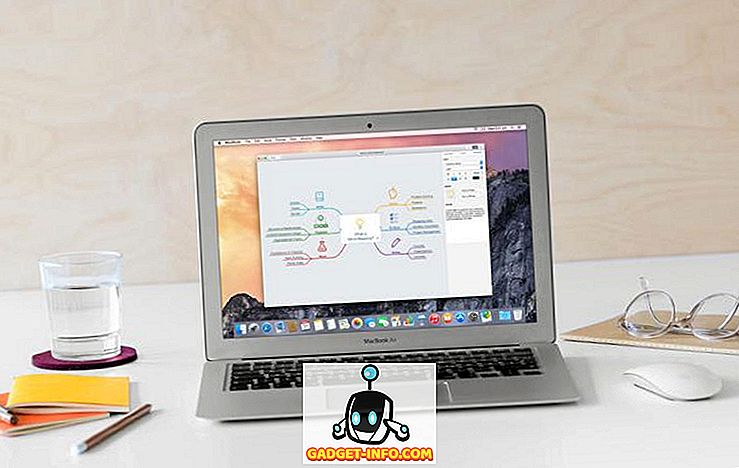



![उल्लसित सांता की Google खोज युक्तियाँ रैप [वीडियो]](https://gadget-info.com/img/social-media/356/hilarious-santa-s-google-search-tips-rap.jpg)



![अधिक सामान - 366 सेकंड्स में 2012 के 366 दिन [वीडियो]](https://gadget-info.com/img/more-stuff/174/366-days-2012-366-seconds.jpg)